针对开发人员的 Qt Edu
通过Qt Edu for Developers,您可以使用 Qt 的完整 C++ 和 QML 框架及其 Python 绑定进行开发。使用 Raspberry Pi 和精选的微控制器 (MCU) 板作为目标平台,可以在嵌入式系统上进行开发。该软件包还包括 Qt Design Studio用于设计用户界面。
本说明将指导您安装 Qt Edu for Developers 软件包。
1.申请 Qt 教育许可证
首先填写此处提供的表格。
注意: 要获得许可证,请使用教育机构的电子邮件地址。如果我们无法识别您的教育机构,请发送建议,将其添加到我们的列表中。
许可证是个人许可证,有效期为 12 个月。要更新许可证,请再次填写 Qt 教育许可证表格,或启动Qt Maintenance Tool 并登录。
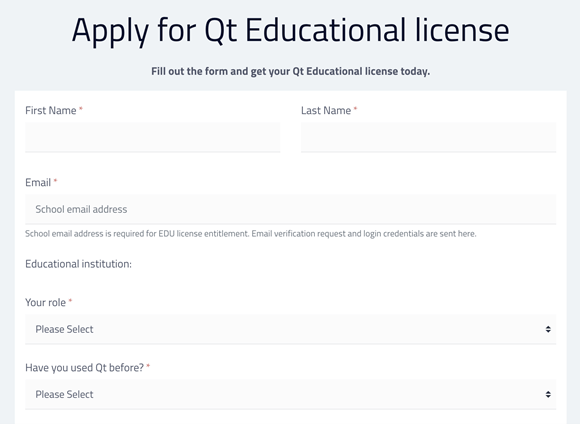
创建密码
提交表格后,为你的Qt 账户创建一个密码。Qt 账户是您查找许可证详细信息的地方,设置密码后,它将自动为您创建。
注意: 如果您已经拥有一个与教育电子邮件地址相关联的账户,并且正在续订许可证,则可跳过此步骤。
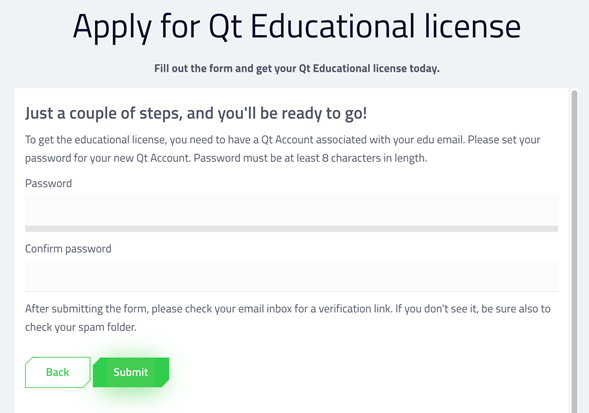
有关 Qt 账户的更多信息,请点击此处。
接受条款
在 Qt 教育最终用户许可协议上选择I accept 。
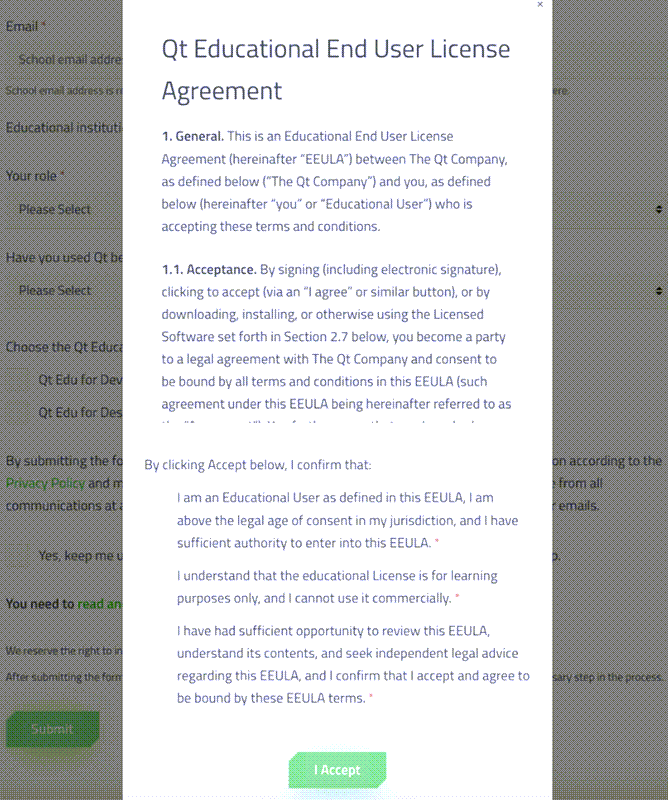
2.验证电子邮件地址
设置Qt账户后,请验证您的电子邮件地址。检查收件箱,查看是否有包含验证链接的邮件。
3.下载在线安装程序
验证链接会自动跳转到下载安装程序的页面。您也可以在此处找到。
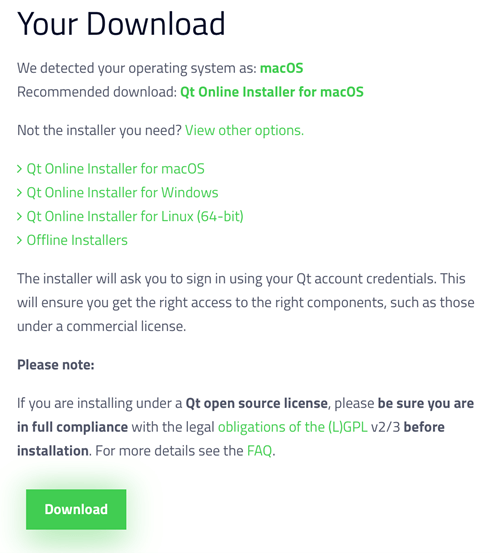
该页面会自动检测您的操作系统,并推荐下载的版本。或者,您也可以点击View other options ,选择正确版本的在线安装程序,然后选择Download 。
4.运行安装程序
下载完成后,进入下载文件夹运行安装程序。
在 Linux 上,需要设置安装程序二进制文件的执行权限。
在 macOS 上,在线安装程序是一个包含安装程序应用程序的.dmg文件。双击安装程序图标即可运行。
5.登录 Qt 账户
安装程序会要求你登录 Qt 账户。填写在步骤 1 中创建的电子邮件地址和密码。
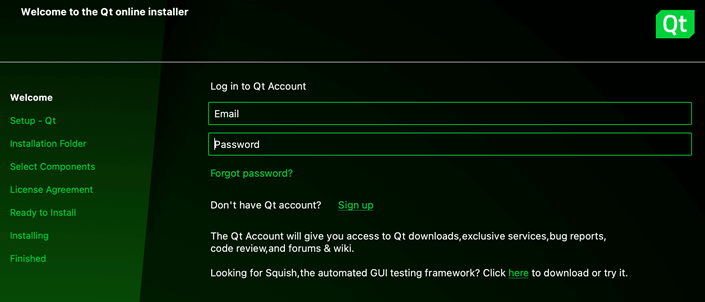
选择Next 。
有关构建环境的注意事项
在 macOS 上,您可能会看到以下弹出窗口:
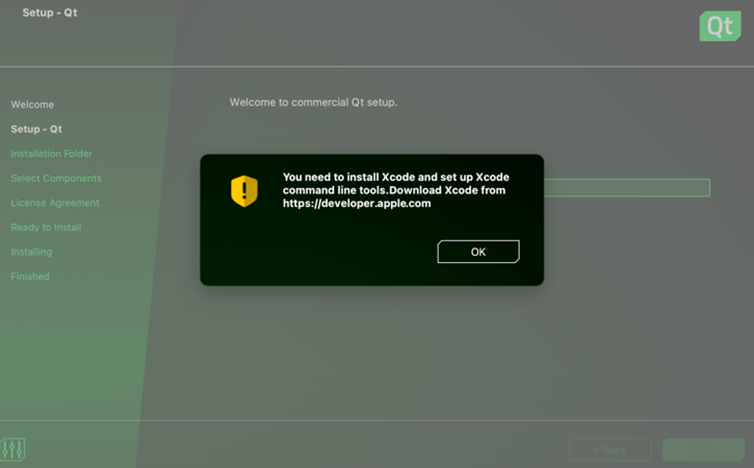
在 macOS 上开发需要在系统上安装 Xcode。有关详细信息,请参阅Qt for macOS - 构建环境。
另请参阅 Qt for Windows和Qt for Linux/X11。
6.为 Qt 开发做贡献
下一步,安装程序会要求您通过跟踪使用数据为 Qt 开发做出贡献。
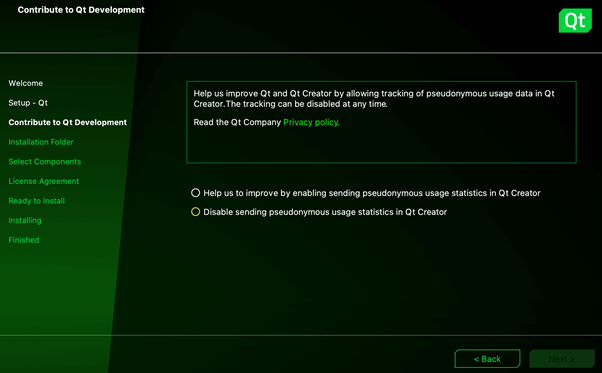
选择首选选项,然后Next 。
7.选择安装文件夹
选择要安装 Qt 的目录。
注意: 避免在安装路径中出现空白,因为这可能会导致以后出现问题。
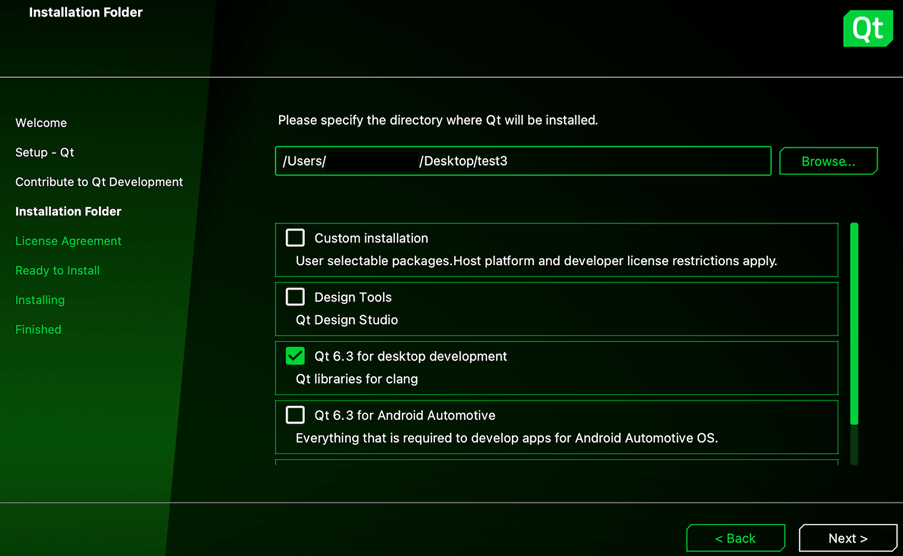
如果您是 Qt 的新用户,我们建议您选择Qt for desktop development 的最新可用版本。这将安装使用 Qt 开发桌面应用程序所需的一切。以后可以使用 Qt 安装文件夹中的维护工具修改安装。
选择Next 。
8.许可协议
在继续之前,您需要接受许可协议。请注意,教育许可证仅用于学习目的,详见《Qt 教育最终用户许可协议》。
如果您想创建商业产品,则需要购买商业许可证或使用开源许可证,但必须遵守开源许可证的条款和条件。
有关详细信息,请参阅Qt 许可。
滚动浏览协议后,选择复选框并继续Next 。
9.完成安装
选择Install 开始安装过程。
安装完成后,您将看到以下屏幕:
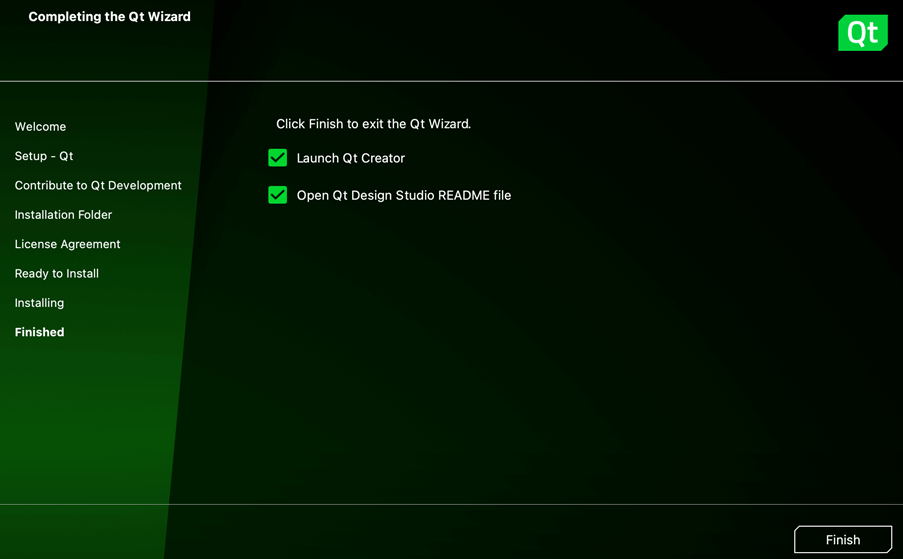
选择Finish 退出安装程序。
10.打开Qt Creator
默认情况下、 Qt Creator会在关闭安装程序后自动打开。
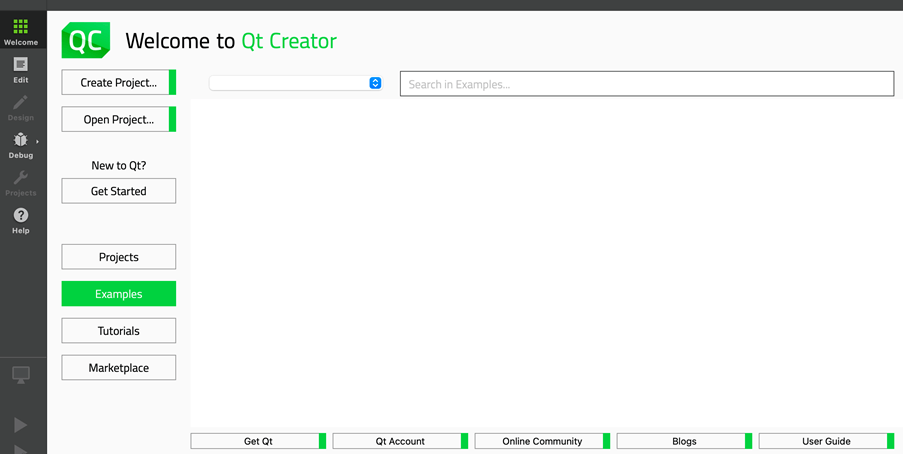
你也可以在 Qt 的安装文件夹中找到它:
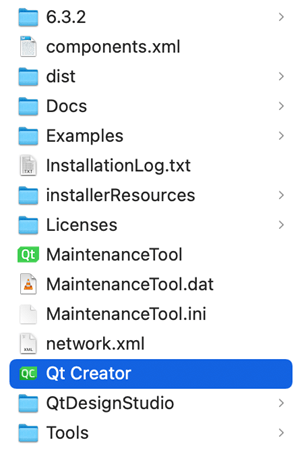
现在你已经准备好开始使用 Qt 开发应用程序了!
开始在Qt 学院学习吧。
© 2025 The Qt Company Ltd. Documentation contributions included herein are the copyrights of their respective owners. The documentation provided herein is licensed under the terms of the GNU Free Documentation License version 1.3 as published by the Free Software Foundation. Qt and respective logos are trademarks of The Qt Company Ltd. in Finland and/or other countries worldwide. All other trademarks are property of their respective owners.

